تطبيق مسموع: كيفية إصلاح التطبيق الذي يستمر في الإغلاق؟
هل تواجه أيضًا نفس المشكلة التي واجهها المستخدم أعلاه؟ ماذا فعلت لحل هذه المشكلة؟ أم أنك مازلت تبحث عن حلول لهذه المشكلة؟
في الواقع، إذا كنت من محبي بث الكتب الصوتية، فسيكون بالتأكيد اختيارًا رائعًا إذا اخترت استخدام Audible. يمكنك الوصول إلى العديد من المحتويات من هذا النظام الأساسي ضمن أنواع مختلفة أنشأها فنانون مشهورون حول العالم. شيء آخر محبوب حول استخدام تطبيق Audible هو أنه مدعوم بالفعل من قبل أجهزة متعددة – أجهزة الكمبيوتر وأجهزة iOS وAndroid.
ومع ذلك، على الرغم من الامتيازات العديدة التي يمكن الاستمتاع بها من منصة Audible، فإن التطبيق ليس خاليًا من العيوب كما يعتقد معظم الناس. كما هو الحال مع التطبيقات الأخرى، تظهر مشكلات أحيانًا (مثل إغلاق التطبيق أو تعطله بشكل غير متوقع). وبالتالي، يبحث الكثيرون عن طرق كيفية إصلاح التطبيق الذي يستمر في الإغلاق مثل تطبيق مسموع.
ولحسن الحظ، ستتناول هذه المقالة الحلول التي يمكن تطبيقها لمعالجة هذا القلق. إذا كنت مهتمًا أيضًا بمعرفة كيفية إصلاح أحد التطبيقات التي تستمر في الإغلاق على وجه التحديد تطبيق Audible، فابدأ بقراءة السبب المحتمل للمعضلة. لدينا تلك في الجزء الأول.
محتوى المادة الجزء 1. أسباب استمرار تعطل تطبيق Audibleالجزء 2. طرق كيفية إصلاح مشكلة "تعطل التطبيق المسموع".الجزء 3. أفضل طريقة لتجنب مشكلة "تعطل التطبيق المسموع".الجزء 4. ملخص
الجزء 1. أسباب استمرار تعطل تطبيق Audible
قبل أن ننتقل إلى تفاصيل كيفية إصلاح التطبيق الذي يستمر في الإغلاق (تطبيق مسموع)، من المهم أيضًا أن تكون على دراية بالأسباب المحتملة لاستمرار حدوث تعطل التطبيق. وهذا ما لدينا في هذا القسم من المقال. إذا كنت مهتمًا بمعرفة ما هي تلك الأشياء، فاستمر في قراءة هذا الجزء. بخلاف ذلك، يمكنك التوجه إلى الجزء الثاني للتحقق من الحلول التي يمكنك تجربتها.
- مواطن الخلل في برنامج النظام - في بعض الأحيان، يستمر تطبيق Audible في الإغلاق بسبب مشكلة في برنامج الجهاز الذي تستخدمه حاليًا.
- اتصال شبكة غير مستقر - عند استخدام تطبيق Audible، يجب أن يكون جهازك متصلاً أيضًا بشبكة Wi-Fi أو اتصال إنترنت ثابت. إذا كان اتصالك غير مستقر، فقد يتسبب ذلك في إغلاق التطبيق.
- الأخطاء الموجودة في تطبيق Audible - قد تكون المشكلة أيضًا بسبب الأخطاء المكتسبة بواسطة تطبيق Audible والتي تتسبب في تعطله بشكل غير متوقع. والشيء الجيد في هذا هو أنه من السهل إصلاح الأخطاء وعادة ما تتم معالجتها فقط عن طريق تحديث التطبيق نفسه.
- سعة تخزين محدودة - كما هو الحال مع التطبيقات الأخرى، يتطلب تطبيق Audible أيضًا مساحة كافية ليعمل بشكل صحيح. لذلك، إذا كان الجهاز الذي تستخدمه لا يحتوي على مساحة خالية كبيرة، فقد يتسبب ذلك أيضًا في خلل في تطبيق Audible أو تعطله في بعض الأحيان كما ذكرنا.
العناصر الأربعة المذكورة أعلاه ليست سوى بعض من الأسباب العديدة المحتملة للتعطل أو الإغلاق غير المتوقع لتطبيق Audible عند الاستخدام. وبصرف النظر عن هذه، لا يزال من الممكن أن يكون هناك المزيد.
ولكن نظرًا لأن لدينا بالفعل نظرة عامة على الأسباب المحتملة وراء هذه المعضلة، فسيكون من الجيد الآن المضي قدمًا والتحقق من ذلك كيفية إصلاح التطبيق الذي يستمر في الإغلاق (تطبيق Audible)! كما ذكرنا سابقًا، لدينا الحلول في الجزء الثاني. دعونا أخيرًا نقفز ونتعمق فيها الآن!
الجزء 2. طرق كيفية إصلاح مشكلة "تعطل التطبيق المسموع".
أخيرًا، سنستكشف الآن طرق كيفية إصلاح التطبيق الذي يستمر في الإغلاق (تطبيق Audible). تحقق من كل حل في هذا القسم من المقالة.
الحل رقم 1. فرض إغلاق جميع التطبيقات المفتوحة على جهازك
الطريقة الأولى لكيفية إصلاح التطبيق الذي يستمر في الإغلاق (تطبيق Audible) الذي نود مشاركته هي إغلاق جميع التطبيقات المفتوحة التي تعمل في الخلفية على الجهاز المستخدم حاليًا. بمجرد الانتهاء من ذلك، تحقق جيدًا وتأكد مما إذا كان تطبيق Audible سيظل يُغلق بشكل غير متوقع.
الحل رقم 2. حاول إعادة تشغيل/تحديث تطبيق Audible وجهازك أيضًا
أحد الحلول الأساسية لمعالجة مشكلة "تعطل تطبيق Audible" هو محاولة إعادة تشغيل التطبيق نفسه. ومن خلال القيام بذلك، يتم تحديث التطبيق ومعالجة المشكلات الداخلية. بالإضافة إلى ذلك، يوصى أيضًا بإعادة تشغيل جهازك.
وفقًا للأبحاث، عادةً ما يقوم 70% من المستخدمين بإصلاح معضلات التطبيق بمجرد إعادة تشغيل التطبيق أو الجهاز قيد الاستخدام.
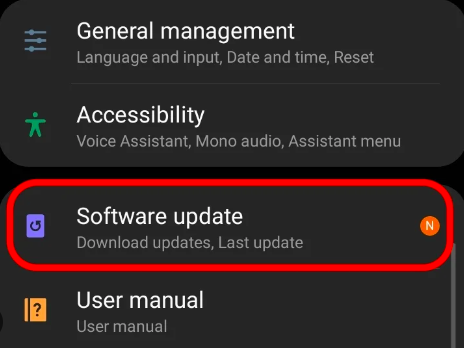
الحل رقم 3. حاول إلغاء تثبيت تطبيق Audible وتثبيته مرة أخرى
هناك طريقة أساسية أخرى لكيفية إصلاح التطبيق الذي يستمر في الإغلاق (تطبيق Audible) وهي محاولة إلغاء تثبيت تطبيق Audible ثم تثبيته مرة أخرى بعد بضع دقائق. ومع ذلك، عليك أن تأخذ في الاعتبار أنه بمجرد إلغاء تثبيت تطبيق Audible الخاص بك، سيتم حذف جميع الكتب الصوتية التي تم تنزيلها مسبقًا بالإضافة إلى تلك التي تم وضع علامة عليها بالفعل كمكتملة أو منتهية. وبالتالي، بعد تثبيت التطبيق مرة أخرى، ستحتاج إلى تنزيل الكتب الصوتية مرة أخرى.
الحل رقم 4. قم بتحديث نظام التشغيل الخاص بجهازك
في بعض الأحيان، قد يتسبب إصدار نظام التشغيل القديم للجهاز الذي تستخدمه أيضًا في تعطل تطبيق Audible دون سابق إنذار. وبالتالي، يُقترح أن تحافظ دائمًا على تحديث جهازك لأحدث نظام تشغيل متاح. إذا لم تكن متأكدًا من توفر تحديث، فيمكنك دائمًا التوجه إلى قائمة "الإعدادات" لمعرفة ذلك. لاحظ أنه عند التحديث، يجب أن يكون جهازك متصلاً باتصال إنترنت مستقر وأن يكون مشحونًا.
الحل رقم 5. تحقق مرة أخرى من سعة التخزين المجانية لجهازك
كما ذكرنا سابقًا في الجزء الأول من هذه المقالة، أحد الأسباب المحتملة لمشكلة تعطل تطبيق Audible هو مساحة التخزين المحدودة للجهاز الذي تستخدمه. ومن المفيد أيضًا التحقق من سعة التخزين المتوفرة لديك حاليًا ومراجعتها. من المستحسن أن يكون لديك ما لا يقل عن 1 غيغابايت من المساحة الحرة على جهازك لضمان تشغيل جميع تطبيقاتك بسلاسة كما هو متوقع.
للتحقق من حالة التخزين الحالية لجهازك، ما عليك سوى التوجه إلى "الإعدادات" ثم إلى قائمة "التخزين". إذا لم يكن لديك مساحة كافية، فمن المستحسن أن تقوم بحذف التطبيقات الأخرى أو بعض الملفات الموجودة لديك.
هذه الحلول أو الطرق الخمسة لكيفية إصلاح التطبيق الذي يستمر في الإغلاق (تطبيق Audible) ليست سوى عدد قليل من الحلول العديدة التي يمكنك تطبيقها عند معالجة المشكلة. وبطبيعة الحال، عند التحقق من شبكة الإنترنت، سوف تجد بالتأكيد المزيد. ولكن، إذا كنت لا ترغب في الاستمرار في مواجهة هذا الأمر والاستمرار في تنفيذ هذه الحلول، فيجب عليك بعد ذلك العثور على أفضل طريقة لبث مفضلات Audible الخاصة بك (حتى بدون استخدام التطبيق نفسه). نظرًا لأن الكتب الصوتية المسموعة هي ملفات محمية، فهل هناك طريقة يمكنك من خلالها جعلها قابلة للتشغيل على مشغلات الكتب الصوتية الأخرى؟ حسنًا، الإجابة على هذا يمكن العثور عليها في الجزء التالي!
الجزء 3. أفضل طريقة لتجنب مشكلة "تعطل التطبيق المسموع".
في الواقع، أفضل طريقة لمعالجة مشكلة "تعطل تطبيق Audible" هي إيجاد طريقة لجعل مفضلات Audible الخاصة بك متاحة على مشغلات الوسائط الأخرى وكذلك الأجهزة. نظرًا لأن ملفات Audible محمية بموجب إدارة الحقوق الرقمية (DRM)، فستحتاج إلى طلب المساعدة من الأدوات القادرة على جعلها خالية من الحماية. لحسن الحظ، تطبيقات مثل TunesFun محول مسموع يمكن أن تغطي لك!
مع مساعدة من TunesFun محول مسموع ، يمكنك بسهولة تخلص من حماية الكتب الصوتية المسموعة. بالإضافة إلى هذه القدرة، يمكن أن يساعد التطبيق أيضًا تحويل الملفات إلى صيغ مثل MP3 مما يجعلها قابلة للتشغيل على أي مشغل وسائط أو أداة ذكية. يعمل التطبيق بسرعة ويتمتع بالقدرة على الاحتفاظ بالجودة الأصلية للملفات إلى جانب علامات التعريف الخاصة بها والتفاصيل المهمة.
وبطبيعة الحال، يمكنك بسهولة استخدام TunesFun محول مسموع كذلك. في الواقع، لدينا دليل سهل لكيفية الاستفادة منه بشكل كامل.
الخطوة 1. بمجرد تثبيته على جهاز الكمبيوتر الخاص بك، ما عليك سوى إضافة الكتب المسموعة لتتم معالجتها على الشاشة الرئيسية.

الخطوة 2. حدد تنسيق الإخراج لاستخدامه وحدد موقع مجلد الإخراج المراد استخدامه.

الخطوه 3. اضغط على زر "تحويل" الموجود أسفل الصفحة بمجرد الانتهاء من الإعداد. سيتم بعد ذلك إجراء التحويل وإزالة إدارة الحقوق الرقمية (DRM) على الفور!

بمجرد الانتهاء من ذلك، سيكون لديك كتب مسموعة خالية من إدارة الحقوق الرقمية ومحولة والتي يمكنك الآن الوصول إليها في أي مكان تريد!
الجزء 4. ملخص
نحن محظوظون حقًا بوجود طرق مختلفة لكيفية إصلاح التطبيق الذي يستمر في الإغلاق على وجه التحديد تطبيق Audible. وقد تم بالفعل تسليط الضوء على بعض هذه الأشياء في الجزء الثاني من هذه المقالة. ومع ذلك، إذا كنت تتطلع إلى تجنب مثل هذه المشكلات في تطبيق Audible، فلماذا لا تحاول الاحتفاظ بنسخ من مفضلات Audible الخاصة بك وإتاحتها للوصول إلى أي أداة أو مشغل وسائط تريد استخدامه؟ إذا كنت ترغب في تجربة هذا الحل، فلا تنس أن TunesFun سيكون برنامج Audible Converter مفيدًا لك بالتأكيد!
اترك تعليقا